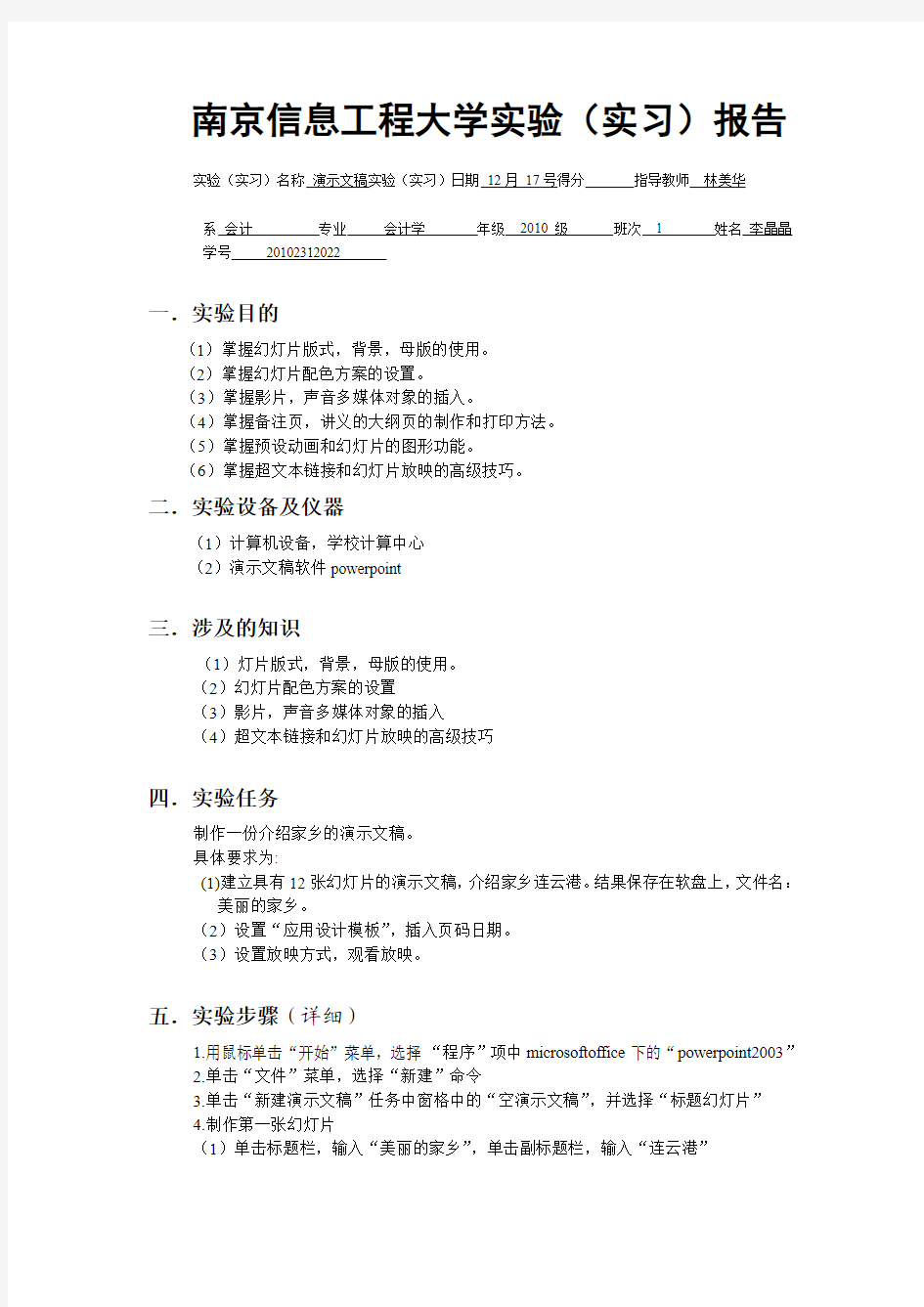
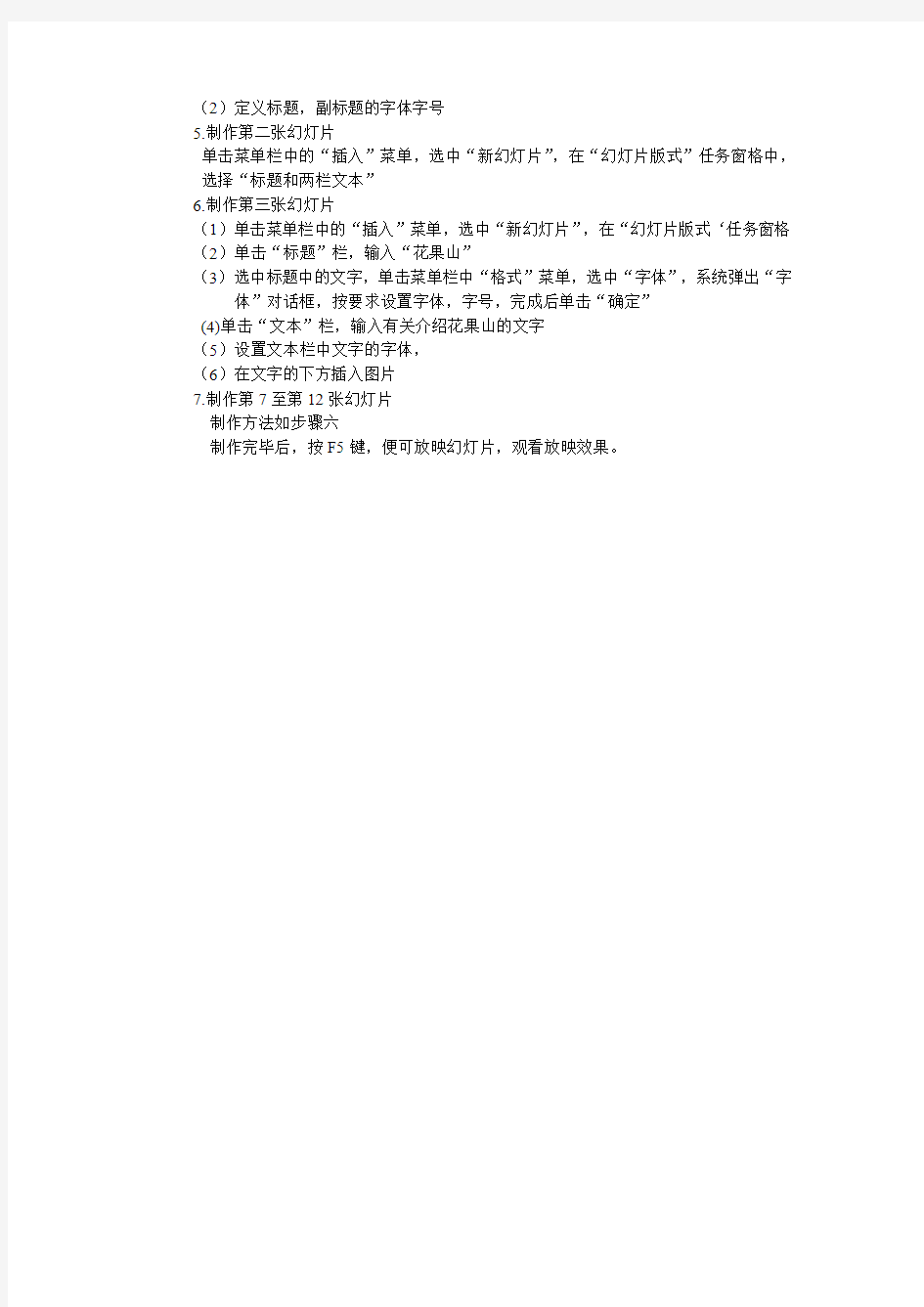
南京信息工程大学实验(实习)报告实验(实习)名称演示文稿实验(实习)日期12月17号得分指导教师林美华
系会计专业会计学年级2010级班次 1 姓名李晶晶学号20102312022
一.实验目的
(1)掌握幻灯片版式,背景,母版的使用。
(2)掌握幻灯片配色方案的设置。
(3)掌握影片,声音多媒体对象的插入。
(4)掌握备注页,讲义的大纲页的制作和打印方法。
(5)掌握预设动画和幻灯片的图形功能。
(6)掌握超文本链接和幻灯片放映的高级技巧。
二.实验设备及仪器
(1)计算机设备,学校计算中心
(2)演示文稿软件powerpoint
三.涉及的知识
(1)灯片版式,背景,母版的使用。
(2)幻灯片配色方案的设置
(3)影片,声音多媒体对象的插入
(4)超文本链接和幻灯片放映的高级技巧
四.实验任务
制作一份介绍家乡的演示文稿。
具体要求为:
(1)建立具有12张幻灯片的演示文稿,介绍家乡连云港。结果保存在软盘上,文件名:
美丽的家乡。
(2)设置“应用设计模板”,插入页码日期。
(3)设置放映方式,观看放映。
五.实验步骤(详细)
1.用鼠标单击“开始”菜单,选择“程序”项中microsoftoffice下的“powerpoint2003”
2.单击“文件”菜单,选择“新建”命令
3.单击“新建演示文稿”任务中窗格中的“空演示文稿”,并选择“标题幻灯片”
4.制作第一张幻灯片
(1)单击标题栏,输入“美丽的家乡”,单击副标题栏,输入“连云港”
(2)定义标题,副标题的字体字号
5.制作第二张幻灯片
单击菜单栏中的“插入”菜单,选中“新幻灯片”,在“幻灯片版式”任务窗格中,选择“标题和两栏文本”
6.制作第三张幻灯片
(1)单击菜单栏中的“插入”菜单,选中“新幻灯片”,在“幻灯片版式‘任务窗格(2)单击“标题”栏,输入“花果山”
(3)选中标题中的文字,单击菜单栏中“格式”菜单,选中“字体”,系统弹出“字体”对话框,按要求设置字体,字号,完成后单击“确定”
(4)单击“文本”栏,输入有关介绍花果山的文字
(5)设置文本栏中文字的字体,
(6)在文字的下方插入图片
7.制作第7至第12张幻灯片
制作方法如步骤六
制作完毕后,按F5键,便可放映幻灯片,观看放映效果。
膈莅蕿罿 计算机实验报告 课程名称:大学计算机基础 实验名称: 学院:专业: 报告人:级: 同组人: 指导教师: 实验时间: 实验报告提交时间: 教务处制 一、实验目的 ①掌握演示文稿制作的基本过程②按时文稿播放的基本操作 二、实验内容 ㈠powerpoint的启动及其窗口 ⒈大纲窗格 ⒉演示文稿编辑区⒊备注区 ㈡演示文稿的创建、保存与打开 ⒈演示文稿的创建⒉插入对象 ⒊演示文稿的保存⒋演示文稿的关闭⒌演示文稿的打开 ㈢演示文稿视图 ⒈普通视图 ⒉幻灯片浏览视图⒊幻灯片放映视图 ㈣格式化幻灯片 ⒈文本格式化⒉修饰幻灯片背景⒊使用配色方案⒋修改母版⒌应用版式⒍应用模板 ㈤管理幻灯片 ⒈选择幻灯片⒉删除幻灯片 ⒊插入新幻灯片⒋移动与复制幻灯片 ㈥幻灯片的放映 ⒈默认的播放效果 ⒉设置幻灯片切换方式⒊设置动画 ㈦打印幻灯片㈧应用举例 ㈨powerpoint的高级应用 ⒈个人简历的制作⒉旅游推荐的制作 三、实验结果展示 (1)powerpoint的启动及其窗口 执行“开始”→“所有程序”→“microsoft office”→“microsoft office powerpoint 2003”命令,或双击桌面上的powerpoint快捷图标,打开powerpoint应用程序窗口(2)演示文稿的创建、保存与打开 1、演示文稿的创建 建立第一张文稿 启动powerpoint后,演示文稿编辑区显示一张空白的幻灯片。用户可以先单击标题文本框,输入文本“深圳大学信息学院”。 建立第二张文稿
执行“插入”菜单的“新幻灯片”命令,powerpoint会自动增加一张版式为“标题和文 本”的新幻灯片。 2、插入对象 插入对象 在powerpoint中可以插入的对象包括了文本、艺术字、表格、图形和图片等。使用插入 对象可以丰富幻灯片的内容。 使用“插入”菜单的“对象”命令,出现“插入对象”对话框。 [羃袅莄蕿] 选择“新建”则直接从应用软件中创建;选择“由文件创建”则插入内容为已存在的对 象文件。 powerpoint也提供了一些剪贴画,可使用“插入”菜单的“图片”→“剪贴画”命令插 入剪贴画。如图6-6为插入了剪贴画的幻灯片。 单击“绘图”工具栏的“插入艺术字”按钮,可插入艺术字。 插入图片 3、演示文稿的保存 演示文稿建立完毕,使用“文件”菜单的“保存”命令保存文稿。首次保存会出现“另 存为”对话框,可以选择保存的位置、类型、文件名,再次则不在出现。若希望改变某些保 存选项,可使用“文件”菜单的“另存为”命令。 演示文稿存盘后,其文件扩展名为.pps。 4、演示文稿的关闭 使用“文件”菜单的“关闭”命令可关闭暂时不再使用的演示文稿。 5、演示文稿的打 开 执行“文件”菜单的“打开”命令可以打开一个已存在的演示文稿。篇二:ppt实验报 告 ??实验报告 一、实验目的 1. 熟悉office软件的编辑制作环境;熟练掌握 powerpoint演示文稿图形程序,掌握 课件基本动态的设置和交互创建方法。 2.熟悉多媒体课件的开发流程,形成初步的多媒体课件的设计、开发能力;提高学生 的合作意识,培养学生创新能力。 二、实验环境 多媒体计算机; windows xp 操作系统 三、实验内容 [肄芅蚁螃] 实验内容:利用powerpoint程序设计与制作一个内容相对完整的自学演示型课件。结合 自己的专业,选择了比较合适的教学内容,有利于让学生更好的接受该课程,更好的理解该课 程教学的重难点,学习更多的知识。 [芁螀袈羀] 四、操作步骤 [蒂蚁罿蒂] 1.首先准备好要做成模版的图片,打开powerpoint并新建一个空白的ppt文档。 2.视图→母版→幻灯片母版,进入母版编辑状态。??点击绘图工具栏上的“插入图 片”按钮(或按“插入→图片→来自文件”),选中要做为模版的图片,确定。并调整图 片大小,使之与母版大小一致。 ?? 3.在图片上点击鼠标右键,叠放次序→置于底层,使图片不能影响对母版排版的编辑。
ppt实验报告自我介绍 篇一:PPT 案例自我介绍实验 个人介绍:演示文稿案例设计实验报告 项目名称:个人介绍案例分组情况:1 人/组任课教师:实验指导教师: 篇二:自我介绍PPT作业 湖北工业大学计算机学院 实验指导书 20XX ~20XX 学年第 1 学期 系部软件工程系 课程名称计算机基础 任教对象万思成 主讲教师陈韶斌 职称职务讲师 使用教材大学计算机基础实践教程 实验1 PowerPoint20XX的使用实验(2学时) 一、实验目的 1、熟练掌握PowerPoint20XX的基本操作 2、了解PowerPoint20XX的常用技巧 二、实验任务 1、学会创建新的演示文稿
2、学会修改演示文稿中的文字及在演示文稿中插入图片 3、学会为演示文稿设置背景 4、学会在演示文稿上自定义动画 三、实验内容 1. 创建新的演示文稿 【操作步骤】 (1) 启动PowerPoint20XX后,系统会自动新建一个空白演示文稿,用户可以直接利用此空白演示文稿工作。或者。 (2) 单击窗口左上角的“文件”按钮,在弹出的命令项中选择“新建”; (3) 系统会显示“新建演示文稿”对话框; (4) 在对话框中按照“可用模板和主题”来创建空白演示文稿。 2. 修改演示文稿中的文字及在演示文稿中插入图片 【操作步骤】 (1) 打开已有的演示文稿; (2) 选择要修改的文稿页,选择其中的文字,按照Word 中进行xx的方法修改文字; (3) 在演示文稿的普通视图中,选择要插入图片的文稿页; (4) 根据需要,选择菜单栏中的“插入”|“图像”组
中“图片”选项,找到自己想要的图片,单击“打开”按钮。 3. 为演示文稿设置背景 【操作说明】 背景是演示文稿外观设计的一个部分,它包括阴影、模式、纹理、图片等。如果创建的是一个空白演示文稿,可以先为演示文稿设置一个合适的背景;如果是根据模板创建的演示文稿,当其和新建主题不合适时,也可以改变背景。 【操作步骤】 (1) 新建一篇空白演示文稿,选择“设计”选项卡,在“背景”栏中单击“背景样式”按钮,弹出“背景样式”下拉框。 (2) 可以直接选中下拉框中给出的背景样式,也可以选择“设置背景格式”选项,弹出“设置背景格式”对话框。 (3) 在对话框中,有4种填充形式:纯色填充、渐变填充、图片或纹理填充和图案填充。选择一种需要的填充形式,如选择“图片或纹理填充”选项。 (4) 选择了“图片或纹理填充”选项后,在“插入自”栏下方单击“剪贴画”按钮,弹出“选择图片”对话框,在该框中选择合适的剪贴画,单击“确定”按钮即可。 (5) 在演示文稿xx区会看到效果,如果不太满意,可以选择“设置背景格式”对话框的“图片颜色”按钮,选择
学习演示文稿制作课件心得体会范文 篇一:ppt心得体会 到现在为止,我觉得PPT有两点优势是其他办公软件所无法比拟的:一是其图文结合的表达方式,其优秀的文字排版及图文排版功能,如果使用得当,那么将能够使表达事半功倍,有效将信息传递给他人,同时他人接受信息的意愿和接受力也将因此得到极大的提高;一是其动静皆宜的呈现形式,PPT能够设置丰富多彩的动态表达,能够很有效的控制观者浏览信息的顺序,从而引导观者顺着笔者的思路,进入状态,并接受我们的观点。 基于这两点,我更加乐于用PPT表达更多抽象以及设想的内容,通过一步步呈现,模拟出可能的过程,让理论变行动,让虚变实。 那么,撰写出一片优秀的PPT教案,我们可以从哪几个方面进行考虑呢?我一般会参考以下几个过程: 第一,调整自己的思路。做教师工作到现在快一年了,思考的时间往往比写教案的时间多上好几倍,可能想了几小时的东西,在理清思路之后,半个或一个小时之内就完成了全部的内容,因此思路的整理时非常重要的。 在整理思路的时候,我一般会使用两种方法,一种是在纸上将我想写的内容或者重点内容一一陈列,然后再在另一张纸上一步步设计PPT的图表及界面,几个教学重点页面设计完毕之后,剩余的事情就非常方便了。
另一种方式是使用网页上的各种模板,它能够以思维发散的形式呈现你的思路。在撰写时,你尽可以将所想全部写上,然后再进行综合和排列,使整体的逻辑和顺序更为合理。 两种整理思路的方式各有利弊,两者我都经常结合使用,毕竟在纸上写东西的速度要比在电脑上打字画图要快多了。面对稍纵即逝的创意或者想法来说,时间就是最珍贵的。 第二,紧跟着你的感觉。其实感觉很重要,所有文字都是来自于感觉的,感觉就是文字的灵魂,没有灵魂,所写所说就仅仅是一个空壳。文字、图片、表格、动画,都是灵魂的呈现,没有灵魂,这些都失去了灵性。创造出来就意味的死去,那还不如不去创造。 感觉往往来源于内心的一震,当你觉得这个感觉对的时候,你内心也将会被这个感觉所感动。因此如何寻找和抓住这一刻是非常重要的。不过,感觉可遇而不可求,束缚住自己,那么就失去了感觉。 第三,图文表达。人是懒惰的,而且人是愚蠢的。你必须的承认,你要把你的一个想法表达给别人,并且让别人接受,全部使用文字撰写出来是不容易的。因此图文结合,才能让人大脑紧驰有度,不必过于疲劳。 第四,信息呈现的顺序。 信息呈现的顺序有两个方面的问题,第一,整体内容信息的传递顺序;第二,单页PPT内容的传递顺序。整体内容的排序实际上就是在设计一个个套,让看的人在一步步的入套。单页PPT的呈现,就是单页观点的一个套了,使用动画,将图表和信息依次呈现。
P P T课件实验报告 WTD standardization office【WTD 5AB- WTDK 08- WTD 2C】
丽水学院计算机实验报告
附页:(共页,第页) 丽水学院计算机实验报告 一、实验目的和要求 1.通过本实验,达到对前面所学的课件素材处理技术的综合运用和巩固。 2.掌握运用Powerpoint课件制作软件设计和制作多媒体课件的方法。 3. 熟悉多媒体课件的开发流程,形成初步的多媒体课件的设计、开发能力。 多媒体课件制作要求 1、结合本专业的学科特点,制作ppt2010(.pptm)课件。例如,物理的学生要选择物理知识点为题材制作课件。 2、课件主题明确、内容结构清晰、版面布局合理、颜色搭配和谐。 3、灵活使用文字、图片、声音、动画、视频等多媒体表现形式展示教学内容,至少使用三种以上的媒体表现形式。 4、设置幻灯片内各对象的动态显示效果及各幻灯片间切换效果。 5、设计选择题、填空题使用触发器交互和控件VBA交互。 6、能按内容模块超链接选择,播放顺序符合逻辑。 7、课件封面上有课题、学院、班级、学号、姓名信息。 二、实验内容和原理 结合自己所学专业,综合运用所学的教学设计、课件设计制作理论与方法,设计与制作一个教学内容完整的演示型教学课件。 原理: 1. 构思教学设计和课件设计制作方案。 2. 获取多媒体素材,按实验要求进行素材处理。 3. 用Powerpoint按课件设计制作方案进行集成制作:建立结构、插入素材、美化界面、设置动态效果和交互效果。 4. 调试运行直至课件运行效果满意。 5. 保存。 三、主要仪器设备 1.多媒体计算机和windows系统。 2.素材处理软件Photoshop、GoldWave或Adobe_Audition、会声会影或Premiere 3.课件制作软件Microsoft Powerpoint 2010 四、设计制作思路 课件封面设计:用对比强烈的文字与背景颜色,突出课题,用小动画和背景音乐吸引学生。
计算机实验报告 课程名称:大学计算机基础 实验名称: 学院:专业: 报告人:级: 同组人: 指导教师: 实验时间: 实验报告提交时间: 教务处制 一、实验目的 ①掌握演示文稿制作的基本过程②按时文稿播放的基本操作 二、实验内容 ㈠powerpoint的启动及其窗口 ⒈大纲窗格 ⒉演示文稿编辑区⒊备注区 ㈡演示文稿的创建、保存与打开 ⒈演示文稿的创建⒉插入对象 ⒊演示文稿的保存⒋演示文稿的关闭⒌演示文稿的打开 ㈢演示文稿视图 ⒈普通视图 ⒉幻灯片浏览视图⒊幻灯片放映视图 ㈣格式化幻灯片 ⒈文本格式化⒉修饰幻灯片背景⒊使用配色方案⒋修改母版⒌应用版式⒍应用模板 ㈤管理幻灯片 ⒈选择幻灯片⒉删除幻灯片 ⒊插入新幻灯片⒋移动与复制幻灯片 ㈥幻灯片的放映 ⒈默认的播放效果 ⒉设置幻灯片切换方式⒊设置动画 ㈦打印幻灯片㈧应用举例 ㈨powerpoint的高级应用 ⒈个人简历的制作⒉旅游推荐的制作 三、实验结果展示 (1)powerpoint的启动及其窗口 执行“开始”→“所有程序”→“microsoft office”→“microsoft office powerpoint 2003”命令,或双击桌面上的powerpoint快捷图标,打开powerpoint应用程序窗口(2)演示文稿的创建、保存与打开 1、演示文稿的创建 建立第一张文稿 启动powerpoint后,演示文稿编辑区显示一张空白的幻灯片。用户可以先单击标题文本框,输入文本“深圳大学信息学院”。 建立第二张文稿 执行“插入”菜单的“新幻灯片”命令,powerpoint会自动增加一张版式为“标题和文
本”的新幻灯片。 2、插入对象 插入对象 在powerpoint中可以插入的对象包括了文本、艺术字、表格、图形和图片等。使用插入 对象可以丰富幻灯片的内容。 使用“插入”菜单的“对象”命令,出现“插入对象”对话框。 选择“新建”则直接从应用软件中创建;选择“由文件创建”则插入内容为已存在的对 象文件。 powerpoint也提供了一些剪贴画,可使用“插入”菜单的“图片”→“剪贴画”命令插 入剪贴画。如图6-6为插入了剪贴画的幻灯片。 单击“绘图”工具栏的“插入艺术字”按钮,可插入艺术字。 插入图片 3、演示文稿的保存 演示文稿建立完毕,使用“文件”菜单的“保存”命令保存文稿。首次保存会出现“另 存为”对话框,可以选择保存的位置、类型、文件名,再次则不在出现。若希望改变某些保 存选项,可使用“文件”菜单的“另存为”命令。 演示文稿存盘后,其文件扩展名为.pps。 4、演示文稿的关闭 使用“文件”菜单的“关闭”命令可关闭暂时不再使用的演示文稿。 5、演示文稿的打 开 执行“文件”菜单的“打开”命令可以打开一个已存在的演示文稿。篇二:ppt实验报 告范例 xxxxx大学实验(实习)报告 实验(实习)名称ppt制作实验(实习)日期 xxxxx 得分指导教师 xxxxx 系专业年级姓名 一.实验目的 掌握powerpoint 2003的主要功能,了解powerpoint 2003的运行环境、powerppoint 2003 软件的主要特点、powerpoint 2003启动和退出,熟悉powerpoint 2003的界面及相关主要 操作。知道powerpoint 工作区的组成及状态栏的作用,熟悉常用工具栏、格式工具栏和绘 图工具栏使用方法,掌握选择“应用模板”和“页面模板”及制作放映过程。 二.实验设备及仪器 (1)计算机设备,学校计算中心 (2)powerpoint 2003版本 三.涉及的知识 (1)运行powerpoint 建立演示文稿 (2)创建文稿后,输入编辑文字 (3)丰富演示文稿内容 (4)设置文稿外观 (5)幻灯片放映及保存 四.实验任务 根据要求制作演示文稿。如下图所示: 图1-1 五.实验步骤(详细) (1)打开powerpoint,单击“插入”菜单,执行“新幻灯片”命令。 (2)右击鼠标,选择“背景”命令,“填充效果”中“图片”选项卡中选择相应路径
本页是最新发布的《学习演示文稿制作课件心得体会》的详细参考,觉得有用就收藏了,希望对网友有用。 篇一:ppt心得体会 到现在为止,我觉得PPT有两点优势是其他办公软件所无法比拟的:一是其图文结合的表达方式,其优秀的文字排版及图文排版功能,如果使用得当,那么将能够使表达事半功倍,有效将信息传递给他人,同时他人接受信息的意愿和接受力也将因此得到极大的提高;一是其动静皆宜的呈现形式,PPT能够设置丰富多彩的动态表达,能够很有效的控制观者浏览信息的顺序,从而引导观者顺着笔者的思路,进入状态,并接受我们的观点。 基于这两点,我更加乐于用PPT表达更多抽象以及设想的内容,通过一步步呈现,模拟出可能的过程,让理论变行动,让虚变实。 那么,撰写出一片优秀的PPT教案,我们可以从哪几个方面进行考虑呢?我一般会参考以下几个过程: 第一,调整自己的思路。做教师工作到现在快一年了,思考的时间往往比写教案的时间多上好几倍,可能想了几小时的东西,在理清思路之后,半个或一个小时之内就完成了全部的内容,写作因此思路的整理时非常重要的。 在整理思路的时候,我一般会使用两种方法,一种是在纸上将我想写的内容或者重点内容一一陈列,然后再在另一张纸上一步步设计PPT的图表及界面,几个教学重点页面设计完毕之后,剩余的事情就非常方便了。 另一种方式是使用网页上的各种模板,它能够以思维发散的形式呈现你的思路。在撰写时,你尽可以将所想全部写上,然后再进行综合和排列,使整体的逻辑和顺序更为合理。 两种整理思路的方式各有利弊,两者我都经常结合使用,毕竟在纸上写东西的速度要比在电脑上打字画图要快多了。面对稍纵即逝的创意或者想法来说,时间就是最珍贵的。 第二,紧跟着你的感觉。其实感觉很重要,所有文字都是来自于感觉的,感觉就是文字的灵魂,没有灵魂,所写所说就仅仅是一个空壳。文字、图片、表格、动画,都是灵魂的呈现,没有灵魂,这些都失去了灵性。创造出来就意味的死去,那还不如不去创造。 感觉往往于内心的一震,当你觉得这个感觉对的时候,你内心也将会被这个感觉所感动。因此如何寻找和抓住这一刻是非常重要的。不过,感觉可遇而不可求,束缚住自己,那么就失去了感觉。 第三,图文表达。人是懒惰的,而且人是愚蠢的。你必须的承认,你要把你的一个想法表达给别人,并且让别人接受,全部使用文字撰写出来是不容易的。因此图文结合,才能让人大脑紧驰有度,不必过于疲劳。 第四,信息呈现的顺序。
实验报告 一、实验目的 1. 熟悉Office软件的编辑制作环境;熟练掌握 PowerPoint演示文稿图形程序,掌握课件基本动态的设置和交互创建方法。 2.熟悉多媒体课件的开发流程,形成初步的多媒体课件的设计、开发能力;提高学生的合作意识,培养学生创新能力。 二、实验环境 多媒体计算机; Windows XP 操作系统 三、实验内容 实验内容:利用PowerPoint程序设计与制作一个内容相对完整的自学演示型课件。结合自己的专业,选择了比较合适的教学内容,有利于让学生更好的接受该课程,更好的理解该课程教学的重难点,学习更多的知识。 四、操作步骤 1.首先准备好要做成模版的图片,打开PowerPoint并新建一个空白的PPT文档。 2.视图→母版→幻灯片母版,进入母版编辑状态。 点击绘图工具栏上的“插入图
片”按钮(或按“插入→图片→来自文件”),选中要做为模版的图片,确定。并调整图片大小,使之与母版大小一致。 3.在图片上点击鼠标右键,叠放次序→置于底层,使图片不能影响对母版排版的编辑。 4.幻灯片版式选择只有标题,然后进行文字编辑,再插入一张图片调整大小,然后叠放层次—>置于顶层 5.插入新幻灯片,插入图片,在图片上点击鼠标右键,叠放次序→置于底层,选择标题和文本版式,进行文字编辑 6.插入新幻灯片,插入图片,在图片上点击鼠标右键,叠放次序→置于底层,选择标题和两栏文本版式,进行文字编辑 7.插入新幻灯片,插入图片,在图片上点击鼠标右键,叠放次序→置于底层,选择标题和文本版式,进行文字编辑 8.观看放映 9.保存 五、实验体会与总结 通过这次的实验操作,使我学会了利用Office软件的PowerPoint演示文稿
毕业设计ppt范文 篇一:毕业论文ppt背景图片6 篇二:ppt本科生毕业论文指导手册 网络教育本科生毕业论文 指导手册 继续教育学院 热线电话:400 655 6088 2 0 0 9. 11 校训: 团结进取 求实学风: 勤奋严谨 求实创新 创新 大连理工大学网络高等教育本科生毕业论文(设计)指导手册 目录 ? 本科生毕业论文(设计)工作条例.................................... 1 ? 本科生毕业论文(设计)工作的参考日程........................... 6 ? 附件1.本科生毕业论文(设计)文本格式要求..................... 7 ? 附件2.本科生毕业论文(设计)的评分依据 (11)
大连理工大学网络高等教育本科生毕业论文工作条例毕业论文(设计)是本科生培养过程中最后一个教学环节,即每位本科生在毕业之前必须完成并提交一份合格的毕业论文或毕业设计,它是学生在学期间一次较为系统的综合训练。为做好毕业论文(设计)工作,达到综合训练和全面提高教学质量的目的,特制定本条例。 一、目的与要求 第1条毕业论文(设计)的基本教学目的是培养学生综合运用所学的基础理论、专业知识和基本技能,提高分析、解决实际问题的能力,以及培养科技写作的能力。因此,要求学生在做毕业论文(设计)的过程中要有意识地从以下几方面培养自己的能力: 1.调查研究、查阅文献资料的能力。 2.方案论证、分析比较的能力。 3.设计、计算、绘图与标准规范的正确选择的能力。 4.本专业常用手段、设备的应用及相关实验数据的获取及分析处理能力。 5.外文阅读能力,计算机应用能力。6.撰写设计说明书或论文报告的能力。 7.语言表达、思辩能力,阐述观点准确、清楚回答问题的能力。毕业论文(设计)要按照各专业的教学计划要求进行,并按期完成。 二、工作程序
PowerPoint基本操作 一.实验目的 1、掌握演示文稿的建立、编辑与格式化的操作 2、掌握在幻灯片中插入图片、表格、图表等操作 3、掌握更改幻灯片的母版、格式、主题和背景的方法 二.实验设备及仪器 Windows7、PowerPoint 2010 三.涉及的知识 1、PowerPoint的功能、运行环境、启动和退出 2、演示文稿的创建、打开和保存 3、演示文稿的基本操作、幻灯片的基本操作 4、幻灯片的基本操作 5、演示文稿的主题选用与幻灯片背景设置 四.实验任务 1、演示文稿的建立、编辑与格式化的操作 2、练习在幻灯片中插入图片、表格、图表等操作 3、练习更改幻灯片的母版、格式、主题和背景的方法 五.实验步骤: 1.建立一份至少含6张幻灯片的演示文稿“家乡.pptx”。(要求:第一张为总标题“我的家乡”; 第二张为使用项目符号的各子标题:“家乡的地理位置”、“家乡的人文”、“家乡的山水”、“家乡的特产”;第3~6张分别对以上子标题进行介绍,其中家乡的特产要求使用表格。)打开PowerPoint2010,保存,命名为“家乡.pptx”。 在第一张标题栏输入“我的家乡”,副标题栏输入“——六安”。 在点击“开始”功能区-幻灯片-新建幻灯片,在新建的第二张幻灯片,单击内容栏,点击“开始”-段落-项目符号,依次输入四个子标题,用回车键隔开。调整字体。 在3~6张新建幻灯片的标题栏依次输入上述四个子标题。3~5张内容栏输入对应的内容。
2.利用Tab键和Shift+Tab组合键,对一些标题进行升级、降级等调整;更改第二张幻灯片的项 目符号,采用图形项目符号。 将光标移至各标题前,按Tab键实现降级,按Shift+Tab键实现升级 对第2张幻灯片,选中各标题,点击项目符号下拉按钮-“项目符号和编号”-图片,选择一个图标单击即可。 3.利用幻灯片浏览视图交换“家乡的山水”、“家乡的特产”这2张幻灯片的位置。 在幻灯片浏览视图中,单击第五张幻灯片,鼠标拖动至第六张幻灯片下方,即可实现位置的互换 4.为演示文稿设置“主题”为“透明”;在幻灯片母版的标题占位符和文本占位符之间画上黄色、 5磅双线。 点击“设计”-主题-效果,选择效果为“透明” 点击开始-“绘图”,选择直线,在第三张幻灯片标题栏与文本栏之间,按住Shift键,画一条水平直线,长度调节为整张幻灯片长度,选中该直线,右键-设置形状格式,设置颜色为黄色,宽度为5磅,线型为双线。完成后选中该直线,Ctrl+C复制,在4~6张幻灯片中粘贴,适当调整位置即可。 5.在计算机或网络中找一幅合适的图,插入到幻灯片“家乡的山水”中,若没有适合的图,则可 在Windows“画图”软件中画一幅图,再插入到幻灯片中。 通过网络找到天柱山的一幅插图,下载到本地。在“家乡的山水”幻灯片中,点击“插入”-图片,插入找到的图片。调整大小和位置。然后插入文本框,输入“天柱山”,调整字体,将文本框移动到图片中,按住Ctrl选中图片与文本框,右键-组合,组合在一起,实现标注。 6.为幻灯片“家乡的山水”中的文字设置动画效果:自顶部飞入,持续时间未1秒;为插入的图 设置动画效果:进入时为“菱形”;在幻灯片浏览视图中设置所有幻灯片切换方式为“传送带”。 在“家乡的山水”幻灯片中,选中文字部分,点击“动画”,设置进入效果为“飞入”,在旁边的“动画效果”中选择“自顶部”,在动画窗格中设置时间为1秒,触发方式为“从上一项开始”;选中图片,点击“动画”,设置进入效果为“菱形”,在动画窗格中设置触发方式为“从上一项之后开始” 在浏览视图下,点击“切换”,选择切换方式为“传送带”,点击旁边的“全部应用” 7.保存演示文稿,并放映该演示文稿。 完成任务后,Ctrl+S保存演示文稿。点击F5放映。通过鼠标单击切换幻灯片。 各页幻灯片内容如下:
竭诚为您提供优质文档/双击可除powerpoint实验报告 篇一:中文ppT实验报告 丽水学院计算机与信息工程学院 实验报告 实验报告 实验4用ppT制作演示型课件(设计性实验) 一、实验目的 1.熟悉office软件的编辑制作环境;熟练掌握powerpoint演示文稿图形程序,掌握 课件基本动态的设置和交互创建方法。 2.熟悉多媒体课件的开发流程,形成初步的多媒体课件的设计、开发能力;提高学生的合作意识,培养学生创新能力。 二、实验环境 多媒体计算机;windowsxp操作系统 三、实验内容 实验内容:利用powerpoint程序设计与制作一个内容
相对完整的自学演示型课件。 四、操作步骤 1.结合自己的专业,选择了比较合适的教学内容,有利于让学生更好的接受该课程,更好的理解该课程教学的重难点,学习更多的知识。 2.教案 《小壁虎借尾巴》教学设计 【教材分析】 《小壁虎借尾巴》是九年义务教育六年制小学语文第二册第四组中的一篇讲读课文,是一篇科普童话,课文借助形象化拟人的手法,通过小壁虎向小鱼、黄牛、燕子借尾巴的故事,讲了鱼、牛、燕子和壁虎尾巴的特点,揭示了动物尾巴都有用这样的一个道理,文章生动有趣,把小动物有礼貌和它们之间真诚相待的美好形象表述得栩栩如生,符合一年级儿童的年龄特点,是学生进行科普教育,发展学生观察能力、审美能力、朗读能力的好教材。 【设计理念】 根据本课的课型特点及语言特色,在教学方法的总体构想上,可采用情景教学法,运用板书、多媒体等教学手段,激发学生的学习兴趣,突出重点和突破难点,教师通过语言描绘及提问、启发、点拨、以读带讲、以读带问,本课除继续运用已学过的“有序看图,分清主次,据图读文,图文对
第一讲 一、PowerPoint简介 PowerPoint是Microsoft(微软)电脑公司开发的Office办公自动化软件之一,用于产品宣传,工作汇报,制作课件等,目前普遍使用的 二、进入方法 ‘开始(按钮)→‘程序→‘Microsoft PowerPoint 三、建立新演示文稿 ‘文件(菜单)→‘新建→ ‘空演示文稿→选择某一幻灯片版式 ‘根据设计模板→选择某个模板 ‘根据内容提示向导→看屏幕提示操作 四、建立一个简单的演示文稿 制作古诗欣赏(见范例文件:D:\中级班作业\PowerPnt作业\古诗欣赏.ppt) 步骤: (一)设计母版 1、进入母版 ‘视图(菜单)→‘母版→‘幻灯片母版→删除母版上的所有文字 2、设置母版背景 ‘格式(菜单)→‘背景→‘→‘填充效果→‘纹理(标签)→选择某样式→‘确定→‘全部应用 或) 3、设计母版上的文字(利用绘图工具栏中的文本框工具 ‘插入(菜单)→‘文本框→‘竖排→在母版上拖框建立竖排文本框并输入文字→利用格式工具栏设置文本框内文字的字体、字号、颜色 4、设计母版上线条 ‘(直线工具)→在母版上建立直线→选中直线’→‘设置自选图形格式→‘颜色和线条(标签)→设置线条的线型、颜色、粗细→‘确定 5、关闭母版 ‘视图(菜单)→‘普通 (二)设计每一张幻灯片 1、设计幻灯片上的文字 或)进行设计 利用文本框工具( 2、插入图片() 插入(菜单)→‘图片→‘来自文件→选择某一个图片文件→‘插入(按钮)→手工调整图片大小和位置 3、调整对象叠放次序 选中某对象’→‘叠放次序→‘置于顶层:将对象放置到最上层 ‘置于底层:将对象放置到最下层 ‘上移一层:将对象放置到当前层的上一层 ‘下移一层:将对象放置到当前层的下一层 4、设置文字阴影 选中文本框→利用绘图工具栏中的(阴影工具)设置
丽水学院计算机实验报告 课程名称 现代教育 技术基础 实验项目名称用PPT制作演示型课件 实验时数 4 实验类型□操作性□验证性□设计性□综合性 指导老师毛世英 实验地点 (包括机号) 3号机房实验日期 11月15号到12 月6号 学生姓名蔡敏之班级美术学09 学号26 同组成员 教师评阅(教师根据实际情况在两种成绩的评定方法中确定其一) 等级制成绩:□优□良□中□及□不及格 百分制成绩: (具体的教师批阅,教师可在符合的选项中勾选,同时根据具体情况补充其它评语,特别是必须指出实验过程存在的问题与不足之处。) □实验目的明确;□操作方法与步骤正确; □设计文稿(表格、程序、数据库、网页)符合要求;□界面美观;□布局合理; □程序结构合理;□算法正确;□语法、语义正确;□题解正确; □实验结果正确;□保存路径正确; □实验分析总结全面;□解析完整;□文字流畅;□实验报告规范; 其他: 评阅教师签名 实验报告内容(不同类型的实验课对实验报告可有不同要求,各个课程的实验报告可以根据自己的学科特点做适当的调整,由任课教师确定填写的内容,学生进行勾选,具体内容用附页填写。) □实验目的和要求 □实验内容和原理 □主要仪器设备 □操作方法与实验步骤 □实验数据记录和处理 □实验结果与分析 □讨论、心得
附页:(共页,第页) 丽水学院计算机实验报告 一、准备工作 1、在自己文件夹里建一个课件文件夹→双击打开此文件夹→建一个名为“素材”的文件夹。 2、搜集素材:包括声音、图片、影像、文字等,都存在“素材”文件夹内。 二、建立演示文稿 1、启动PowerPoint:双击桌面上的PowerPoint图标→选择“空演示文稿”→确定→选一版式→确定→选空白页→确定 2、保存:点“文件”菜单→保存→单击“保存位置”后面的“▼”→打开自己建的课件文件夹→在“文件名称”后面的框中输入文件名(中国山水画的意境)→保存。 3、关闭:点“X”按钮。 三、修饰、制作演示文稿 1、打开已保存的课件:找到自己制作的课件保存的位置,双击打开课件。输入文字:插入→文本框→水平→到空白片按住鼠标左键拖动鼠标,在适当位置处松开→在所形成的方框内输入“体味中国传统文化的魅力”→输完后到框外空白处单击左键即可。 修改文字:用鼠标将文字选中→设置“宋体、36、黑色”等。 在此输入一行字“____领略中国山水画的意境”并自定义动画:选中图标→右键→自定义动画→在“效果”下面的“动画和声音”处单击“▼”,选择一种动画。
【实验六】 实验名称:演示文稿处理软件PowerPoint 2010 基本操作 实验目的: 1、熟悉PowerPoint的界面和常用基本操作。 2、掌握演示文稿的创建、编辑和格式化。 3、掌握幻灯片的动画设置和超链接设置。 4、掌握幻灯片的放映设置。 实验原理: PowerPoint的启动、保存方法;演示文稿建立的基本方法;演示文稿的编辑和格式化方法;幻灯片的动画设置方法;幻灯片的超链接设置方法;幻灯片的放映方法。 仪器与材料:计算机,Windows 7操作系统,PowerPoint 2010 实验步骤: 演示文稿的打开、保存 1、演示文稿的打开 启动PowerPoint,选择“文件”→“打开”命令;出现“打开”对话框,在“查找位置”下拉列表中确定文件所在位置,在列表中选择要打开的文档,单击“打开”按钮。 2、演示文稿的保存 ①选择“文件”→“保存”;或者单击快速访问工具栏的“保存”按钮;或者按“Ctrl+S” 快捷键。
②选择“文件”→“另存为”,会出现“另存为”对话框,此时可以选择保存位置以 及输入文件名。 幻灯片的制作与编辑 1、添加幻灯片 插入若干新幻灯片作“正文页”,即华夏旅游.ppt的后续幻灯片 ①打开华夏旅游.ppt,并在“大纲/幻灯片”窗格中选中第一张幻灯片。 ②选择“开始”→“新建幻灯片”,则在下拉菜单中出现系统提供的多种幻灯片版式。 此处选择“标题和文本”版式并单击,“书本”的第二页便产生了。 ③在标题位置输入“演示内容说明”,然后在文本区输入相应内容。 2、删除幻灯片 ①删除一张幻灯片,首先在“大纲/幻灯片”窗格单击选中某张幻灯片,按“Delete” 键或在选中区域单击右键选择“删除幻灯片”命令。 ②删除多张连续幻灯片,先在“大纲/幻灯片”窗格选中第一张幻灯片,然后按“Shift” 键,单击最后一张幻灯片,则选中第一张与最后一张之间的多张幻灯片;按“Delete”键,或在选中区域单击右键选择“删除幻灯片”命令。 ③删除多张不连续的幻灯片,先在“大纲/幻灯片”窗格选中第一张幻灯片,然后按 “Ctrl”键,依次单击目标幻灯片,选取完成后;按“Delete”键,或在选中区域单击右键选择“删除幻灯片”命令。 3、使用幻灯片母版修饰幻灯片 ①启动PowerPoint并打开演示文稿“华夏旅游公司.ppt”。选择该文稿中的第一张 幻灯片为当前幻灯片。 ②在幻灯片视图中按住Shift键不放,单击“普通视图”按钮,或打开“视图”选
---------------------------------------------------------------最新资料推荐------------------------------------------------------ 口语演示文稿范例 中国家庭: 父亲: 中文名(Ann)母亲: 中文名(Grace)小孩儿: 中文名(Rachel)外国家庭: 父亲: 中文名(Elizabeth)母亲: 中文名(Peggy)小孩儿: 中文名(Sam) (外国家庭已经约好在晚上 6 点拜访中国家庭) (Foreign family had made an appointment to visit the Chinese family at 6p.m. )(在中国家庭中: Grace 正在厨房做饭,Ann 正在客厅看报纸,Rachel 正在她的房间里)(In the Chinese family: Grace is in the kitchen preparing the dinner, Ann is reading the newspaper in the parlor. Rachel is in her room.) Grace: 老公,看着点他们也该来了,他们到现在怎么还没来? Dear, its time to their come, but why havent they come yet? Ann: 就你急,说不定堵车了呢。 你还是赶紧准备吧。 You are hurry. They are probably stuck in it somewhere. Youd better prepare the dinner. Grace: 怎么一下午都没见 1 / 10
丽水学院计算机实验报告
附页:(共页,第页) 丽水学院计算机实验报告 一、实验目的和要求 1.通过本实验,达到对前面所学的课件素材处理技术的综合运用和巩固。 2.掌握运用Powerpoint课件制作软件设计和制作多媒体课件的方法。 3. 熟悉多媒体课件的开发流程,形成初步的多媒体课件的设计、开发能力。 多媒体课件制作要求 1、结合本专业的学科特点,制作ppt2010(.pptm)课件。例如,物理的学生要选择物理知识点为题材制作课件。 2、课件主题明确、内容结构清晰、版面布局合理、颜色搭配和谐。 3、灵活使用文字、图片、声音、动画、视频等多媒体表现形式展示教学内容, 至少使用三种以上的媒体表现形式。 4、设置幻灯片内各对象的动态显示效果及各幻灯片间切换效果。 5、设计选择题、填空题使用触发器交互和控件VBA交互。 6、能按内容模块超链接选择,播放顺序符合逻辑。 7、课件封面上有课题、学院、班级、学号、姓名信息。 二、实验内容和原理 结合自己所学专业,综合运用所学的教学设计、课件设计制作理论与方法,设计与制作一个教学内容完整的演示型教学课件。 原理: 1. 构思教学设计和课件设计制作方案。 2. 获取多媒体素材,按实验要求进行素材处理。 3. 用Powerpoint按课件设计制作方案进行集成制作:建立结构、插入素材、美化界面、设置动态效果和交互效果。 4. 调试运行直至课件运行效果满意。 5. 保存。 三、主要仪器设备 1.多媒体计算机和windows系统。 2.素材处理软件Photoshop、GoldWave或Adobe_Audition、会声会影或Premiere 3.课件制作软件Microsoft Powerpoint 2010 四、设计制作思路 课件封面设计:用对比强烈的文字与背景颜色,突出课题,用小动画和背景音乐吸引学生。 菜单页设计:使用触发器插入动画显示各教学环节名称,用超链接实现与下面各教学模块间的跳转。
Powerpoint2010操作实验报告 刘河山 3160104742 建工1609 试验一Powerpoint2010基本操作 1.建立一份至少含6张幻灯片的演示文稿“家乡.pptx”。要求:第一张为总标题“我的家乡”; 第二张为使用项目符号的各子标题:“家乡的地理位置”、“家乡的人文”、“家乡的山水”、“家乡的特产”;第3~6张分别对以上子标题进行介绍,其中家乡的特产要求使用表格。 打开PowerPoint2010,保存,命名为“家乡.pptx”。 在第一张标题栏输入“我的家乡”,副标题栏输入“——六安”。 在点击“开始”功能区-幻灯片-新建幻灯片,在新建的第二张幻灯片,单击内容栏,点击“开始”-段落-项目符号,依次输入四个子标题,用回车键隔开。调整字体。 在3~6张新建幻灯片的标题栏依次输入上述四个子标题。3~5张内容栏输入对应的内容。 2.利用Tab键和Shift+Tab组合键,对一些标题进行升级、降级等调整;更改第二张幻灯片 的项目符号,采用图形项目符号。 将光标移至各标题前,按Tab键实现降级,按Shift+Tab键实现升级 对第2张幻灯片,选中各标题,点击项目符号下拉按钮-“项目符号和编号”-图片,选择一个图标单击即可。 3.利用幻灯片浏览视图交换“家乡的山水”、“家乡的特产”这2张幻灯片的位置。 在幻灯片浏览视图中,单击第五张幻灯片,鼠标拖动至第六张幻灯片下方,即可实现位置的互换 4.为演示文稿设置“主题”为“透明”;在幻灯片母版的标题占位符和文本占位符之间画上 黄色、5磅双线。 点击“设计”-主题-效果,选择效果为“透明” 点击开始-“绘图”,选择直线,在第三张幻灯片标题栏与文本栏之间,按住Shift键,画一条水平直线,长度调节为整张幻灯片长度,选中该直线,右键-设置形状格式,设置颜色为黄色,宽度为5磅,线型为双线。完成后选中该直线,Ctrl+C复制,在4~6张幻灯片中粘贴,适当调整位置即可。 5.在计算机或网络中找一幅合适的图,插入到幻灯片“家乡的山水”中,若没有适合的图, 则可在Windows“画图”软件中画一幅图,再插入到幻灯片中。 通过网络找到天柱山的一幅插图,下载到本地。在“家乡的山水”幻灯片中,点击“插入”
ppt模板,实验报告 篇一:PPT实验报告模板 计算机实验报告课程名称:大学计算机基础实验名称:学院:专业:报告人:级: 同组人: 指导教师: 实验时间: 实验报告提交时间:教务处制 一、实验目的 ①掌握演示文稿制作的基本过程②按时文稿播放的基本操作 二、实验内容 ㈠powerpoint的启动及其窗口⒈大纲窗格 ⒉演示文稿编辑区⒊备注区㈡演示文稿的创建、保存与打开⒈演示文稿的创建⒉插入对象⒊演示文稿的保存⒋演示文稿的关闭⒌演示文稿的打开㈢演示文稿视图 ⒈普通视图
⒉幻灯片浏览视图⒊幻灯片放映视图㈣格式化幻灯片 ⒈文本格式化⒉修饰幻灯片背景⒊使用配色方案⒋修改母 版⒌应用版式⒍应用模板㈤管理幻灯片 ⒈选择幻灯片⒉删除幻灯片⒊插入新幻灯片⒋移动与复制幻灯片㈥幻灯片的放映 ⒈默认的播放效果 ⒉设置幻灯片切换方式⒊设置动画㈦打印幻灯片㈧应用举例㈨powerpoint的高级应用 ⒈个人简历的制作⒉旅游推荐的制作 三、实验结果展示 (1)powerpoint的启动及其窗口执行“开始”→“所有程序”→“microsoft office”→“microsoft office powerpoint XX”命令,或双击桌面上的powerpoint快捷图标,打开powerpoint应用程序窗口 (2)演示文稿的创建、保存与打开 1、演示文稿的创建建立第一张文稿
启动powerpoint后,演示文稿编辑区显示一张空白的幻灯片。用户可以先单击标题文本 框,输入文本“深圳大学信息学院”。建立第二张文稿 执行“插入”菜单的“新幻灯片”命令,powerpoint 会自动增加一张版式为“标题和文 本”的新幻灯片。 2、插入对象插入对象 在powerpoint中可以插入的对象包括了文本、艺术字、表格、图形和图片等。使用插入 对象可以丰富幻灯片的内容。 使用“插入”菜单的“对象”命令,出现“插入对象”对话框。选择“新建”则直接从应用软件中创建;选择“由文件创建”则插入内容为已存在的对 象文件。 powerpoint也提供了一些剪贴画,可使用“插入”菜单的“图片”→“剪贴画”命令插 入剪贴画。如图6-6为插入了剪贴画的幻灯片。单击“绘图”工具栏的“插入艺术字”按钮,可插入艺术字。
PPT实验报告模板2篇 篇一:PPT实验报告 一、实验目的 1. 熟悉Office软件的编辑制作环境;熟练掌握PowerPoint 演示文稿图形程序,掌握课件基本动态的设置和交互创建方法。 2.熟悉多媒体课件的开发流程,形成初步的多媒体课件的设计、开发能力;提高学生的合作意识,培养学生创新能力。 二、实验环境 多媒体计算机;Windows XP 操作系统 三、实验内容 实验内容:利用PowerPoint程序设计与制作一个内容相对完整的自学演示型课件。结合自己的专业,选择了比较合适的教学内容,有利于让学生更好的接受该课程,更好的理解该课程教学的重难点,学习更多的知识。 四、操作步骤
1.首先准备好要做成模版的图片,打开PowerPoint并新建一个空白的PPT文档。 2.视图→母版→幻灯片母版,进入母版编辑状态。点击绘图工具栏上的“插入图片”按钮(或按“插入→图片→来自文件”),选中要做为模版的图片,确定。并调整图片大小,使之与母版大小一致。 3.在图片上点击鼠标右键,叠放次序→置于底层,使图片不能影响对母版排版的编辑。 4.幻灯片版式选择只有标题,然后进行文字编辑,再插入一张图片调整大小,然后叠放层次—置于顶层 5.插入新幻灯片,插入图片,在图片上点击鼠标右键,叠放次序→置于底层,选择标题和文本版式,进行文字编辑 6.插入新幻灯片,插入图片,在图片上点击鼠标右键,叠放次序→置于底层,选择标题和两栏文本版式,进行文字编辑 7.插入新幻灯片,插入图片,在图片上点击鼠标右键,叠放次序→置于底层,选择标题和文本版式,进行文字编辑 8.观看放映 9.保存 五、实验体会与总结